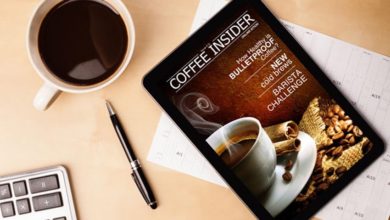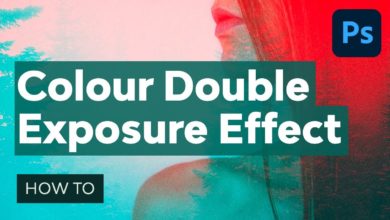Usando “Refine Edge” para melhorar o mascaramento
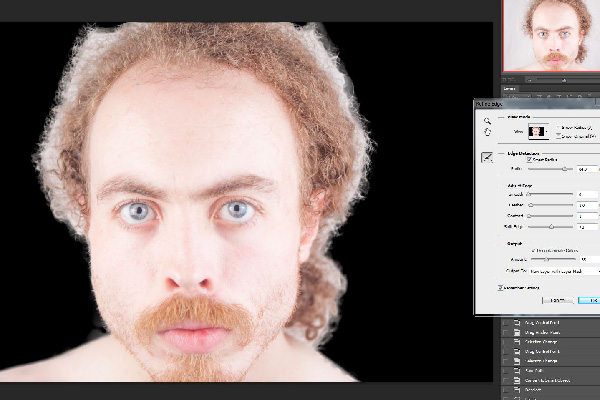
refinar borda é uma ferramenta inestimável que transforma sua seleção difícil e áspera em uma seleção suave, nítida e detalhada. Se você não conseguir remover o assunto do fundo, como na tela verde, essa ferramenta pode ajudar. Funciona fantástico em branco sem costura ou contra paredes lisas, mas pode até fazer algumas maravilhas contra fundos detalhados.
Para os propósitos deste artigo, suponho que você esteja tentando selecionar cabelos, já que cabelos e peles são os usos mais comuns para refinar borda. Vou fazer um uso relativamente simples da ferramenta; para mascarar um assunto detalhado de um fundo não completamente limpo para composição em um fundo branco puro. Quando o branco puro é usado, a máscara deve ser boa, pois qualquer área de branco aparente aparecerá como cinza. Comecemos.
1. Selecione sua visualização
Primeiro, faça sua seleção e, em seguida, pressione refinar borda na barra de propriedades da ferramenta. É aqui que a mágica acontece! Você verá uma pequena miniatura de visualização no painel de visualização e sua imagem principal deve ter exatamente a mesma aparência. Você pode clicar na miniatura para alterar o tipo de visualização.
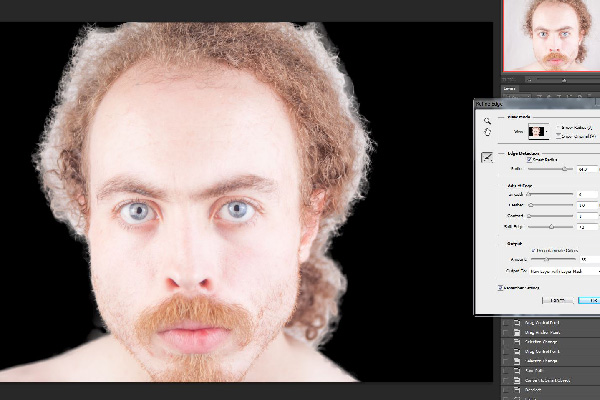
Pelo que me lembro, o modo de exibição padrão é Preto brancomas descobri que isso, formigas marchando S Cobrir eles não são muito úteis para fins de refinamento.
Para assuntos claros, eu uso de preto, pois isso mostrará os problemas de borda com muito mais clareza. Para assuntos escuros, eu uso em branco. Se estou compondo e já tenho meu histórico de substituição, uso revelar camada pois isso mostra a verdadeira pilha de camadas e posso trabalhar para naturalizar meu assunto dentro do refinar borda diálogo.
As duas pequenas caixas de seleção eu uso muito raramente. mostrar raio mostra apenas a largura da borda em que você está trabalhando e mostrar original alterna sua seleção original.
dois. detecção de borda
agora para detecção de borda, o próximo painel para baixo. Primeiro, certifique-se raio inteligente ele verifica se o algoritmo de detecção de borda inteligente está sendo executado e, em seguida, brinca com o raio de detecção de borda até que as bordas do cabelo pareçam razoavelmente detalhadas e caiam naturalmente.
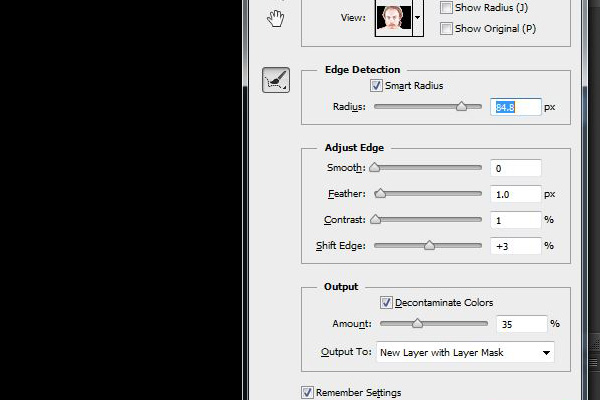
Neste caso, este é um número bastante alto, pois meu cabelo fica crespo em todos os lugares. Com pêlos e cabelos mais estilizados, o raio deve ser menor. Claro que isso também depende da resolução de disparo.
3. refinar as bordas
Antes de passar para os próximos painéis, agora é um bom momento para trazer o Ferramenta Refinar Raio, ou apenas o pincel de refinamento como eu o chamo. Isso permite que você expanda seletivamente sua área de detecção de bordas, trazendo mais detalhes do assunto à medida que o Photoshop aprende o que é e o que não é o plano de fundo. Pode levar algumas tentativas para descobrir a melhor maneira de usar essa ferramenta, pois pode parecer meticuloso.
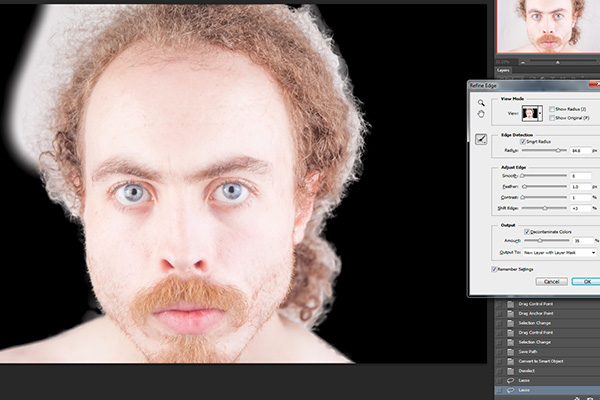
Contanto que você tenha áreas de fundo claras mostrando após os ajustes de raio, basta passar o pincel sobre elas e a detecção de bordas examinará as áreas mais de perto. Você deve vê-lo remover magicamente o fundo e manter os detalhes do cabelo diante de seus olhos!

Em qualquer lugar que você quiser que a detecção de borda pare de olhar, use a borracha ou pressione e segure Alt/Opção para escovar as áreas que você limpará manualmente mais tarde. Isso é útil quando o raio que você está usando está diminuindo as bordas duras do seu assunto.
Quatro. ajuste as bordas
Agora vamos para envolver borda. Suave irá reduzir os detalhes ao redor das bordas da seleção, tentando suavizar a borda externa. O cabelo é realmente inútil, já que queremos esse detalhe.
Pluma é claro que desfoca a seleção, mas suaviza demais a borda e fica estranho, como se você tivesse acabado de esbarrar no assunto. Eu uso 0,3-0,7px para simular a leve suavidade da câmera e ajudar a misturar os pixels compostos de forma mais natural.

Contraste Reduz um pouco a aparência do raio de desfoque de detecção de borda para obter uma borda mais nítida. Ele bagunça a borda quando você exagera, então mantenha-o abaixo de 10%. Normalmente eu não preciso usar também.
Mudar borda mova a borda para fora para obter mais fundo ou para dentro para removê-lo. Adicionar ou subtrair um pouco aqui pode ajudar, principalmente com assuntos levemente translúcidos, como cabelos ou folhas. Dependendo do assunto, “um pouco” pode ser cerca de 4%, ou tão alto quanto cerca de 30%, dependendo da largura do traço da borda da luz de fundo.
5. Saída de sua seleção refinada
Produção é a etapa final. Se o assunto e o fundo tiverem cores muito diferentes, verifique Descontaminar Cores deve reduzir o derramamento de cor e mordiscar aquelas pequenas linhas de cor ao redor dos cabelos sem ter que cozinhar muito Mudar borda. No entanto, descobri que é bastante variável, independentemente da cor de fundo, então experimente com e sem Descontaminar e veja qual fica melhor.
Neste exemplo, não faz muito, apenas um ou dois lugares onde o cabelo parece menos iluminado e mais castanho avermelhado. jogue com ele Resultar controle deslizante se os resultados parecerem estranhos, ou simplesmente esquecê-lo completamente. O que for melhor para a imagem individual.
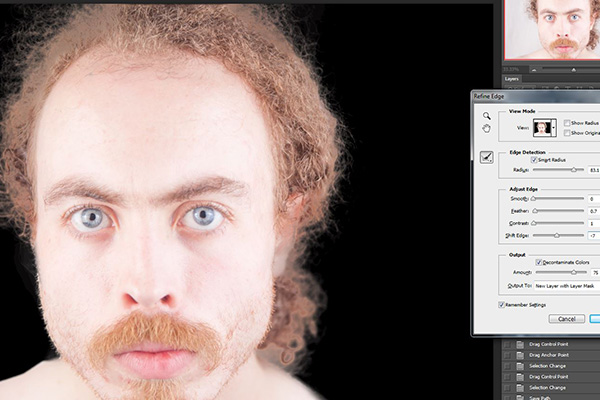
Sair para Selecione sua opção de pagamento. Se você estiver criando uma máscara de pincel, a saída de volta para a seleção será boa. eu quase sempre faço Nova camada com máscara de camada no entanto, como qualquer coisa que eu possa fazer com uma seleção, posso fazê-lo com uma máscara de camada, mas a máscara também permite compor e recuperar a seleção para outros fins, bastando clicar com o ctrl na máscara.

Refine essas arestas!
Espero que esta rápida olhada na caixa de diálogo Refine Edge e como ela pode melhorar seu trabalho tenha sido útil. Embora já exista há algum tempo, não é um tema que vejo com muita frequência, então não acho que muitas pessoas o usem. Certamente ajudou meu trabalho, e espero usá-lo cada vez mais no futuro.
Comentários? Questões? Acerte nos comentários abaixo!